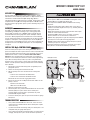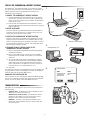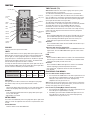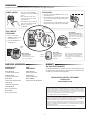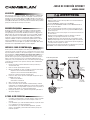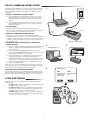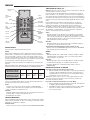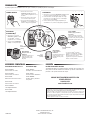Chamberlain CIGCWC Internet Connectivity Kit Manual de usuario
- Categoría
- Abridor de puerta de garage
- Tipo
- Manual de usuario
La página se está cargando ...
La página se está cargando ...
La página se está cargando ...
La página se está cargando ...

5
JUEGO DE CONEXIÓN INTERNET
MODELO CIGCWC
Para evitar posibles ACCIDENTES LESIVOS e incluso MORTALES de
electrocución:
• ANTES de instalar el control verifi car que NO esté conectada la alimentación
la alimentación eléctrica.
• Conectar SOLAMENTE a conductores de 7-28 VOLTIOS.
Para evitar posibles ACCIDENTES LESIVOS e incluso MORTALES durante el
cierre de una puerta de garaje:
• Instalar el control donde la puerta quede a la vista, fuera del alcance de los
niños, a una altura mínima de 5 pies (1.5 m) y alejado de TODAS las partes
móviles de la puerta.
• NO permitir que los niños usen ni jueguen con los botones del control ni con
un control remoto.
• Haga funcionar la puerta SÓLO si la puede ver claramente, si está bien
instalada y si no hay ninguna obstrucción en su recorrido.
• SIEMPRE mantenga a la vista la puerta hasta que esté totalmente cerrada.
NUNCA permita que alguien cruce bajo una puerta de garaje en movimiento.
• NO instale este control de puerta en sistemas de abre-puertas de garaje que
controlan puertas de una pieza o de vaivén.
Para proporcionar una alerta visual adecuada, las bombillas del abre-puerta del
garaje DEBEN ser de un mínimo de 40 vatios (o equivalentes).
PRECAUCIÓN
ADVERTENCIAADVERTENCIA
ADVERTENCIA
ADVERTENCIA
Este juego incluye el panel de control MyQ
®
modelo 41A7928-3 y el Chamberlain
®
Internet Gateway modelo CIGBU. El panel de control MyQ
®
está hecho para ser
instalado con los abre-puertas de garaje Security✚™, fabricados entre 1998 y la
actualidad. El panel de control MyQ
®
NO es compatible con abre-puertas de garaje
Security✚ 2.0™. NO instale este control de puerta en sistemas de abre-puertas de
garaje que controlan puertas de una pieza o de vaivén.
APLICACIÓN
El panel de control MyQ
®
ofrece una forma rápida y conveniente para añadir
Security✚ 2.0™ y la tecnología MyQ
®
a su actual abre-puertas de garaje. La
tecnología MyQ
®
genera una señal de 900 MHz para establecer comunicaciones
bidireccionales entre el abre-puertas de garaje y los accesorios MyQ
®
activados.
Cuando está programado con el Chamberlain
®
Internet Gateway, usted puede
monitorear y controlar la puerta de su garaje desde cualquier computadora o
smartphone habilitado con Internet. Usted puede programar hasta 12 controles
remotos Security✚ 2.0™; 2 accesos con llave digital Security✚ 2.0™ y una
combinación de 16 accesorios MyQ
®
con el panel de control MyQ
®
. Para obtener
la información de compatibilidad completa, consulte la página 8.
DESCRIPCIÓN GENERAL
Instale el panel de control en lugar del control de la puerta actual. Debido al
consumo de corriente, el panel de control, no se puede usar junto con otro control
de puerta cableado conectado a su abre-puerta del garaje. Si se necesita un control
de puerta adicional, el modelo inalámbrico del control de puerta 41A7773-1 , se
puede programar con el panel de control. Para programar el 41A7773-1 con el
panel de control, siga los pasos de programación del control remoto. Cuando la
batería se encuentre en modo de reserva, se desactivará cualquier función en
estado pasivo, como el Temporizador de cierre, cerrar desde una puerta de garaje
y el monitoreo de la puerta, u otra operación remota que utilice el Chamberlain
®
Internet Gateway.
1. Desconecte del abre-puertas la alimentación eléctrica y la batería (si
estuviera usando una).
2. Retire el control de puerta actual de la pared.
3. Observe la polaridad de los cables conectados al control de puerta actual.
• Etiquete el cable conectado al terminal RED (rojo).
• Etiquete el cable conectado al terminal WHITE (blanco).
Desconecte los cables del control de la puerta actual.
4. Conecte los cables al nuevo panel de control MyQ
®
. Asegúrese de que la
polaridad sea la correcta.
• Cable rojo al terminal R.
• Cable blanco al terminal W.
5. Monte el panel de control en la pared.
6. Vuelva a conectar la corriente. El LED de comando amarillo y el LED de
programación rojo parpadearán rápidamente por hasta 5 minutos mientras
el panel de control se recarga. Cuando el panel de control esté operativo, el
LED de comando amarillo se encenderá permanentemente.
7. Para propar el panel de control, oprima la barra pulsadora para activar el
abre-puertas del garaje.
INSTALE EL PANEL DE CONTROL MyQ
®
Control de la puerta actual
Deseche, done
o recicle
Cable del
terminal RED
Conecte el
cable ROJO
al terminal R
Cable del
terminal
WHITE
Conecte el
cable
BLANCO al
terminal W
El panel de control MyQ
®
• Si el LED de comando amarillo no enciende, invierta los cables conectados
a los terminales R y W del panel de control. Reemplace el cable si es
necesario.
• Si los LED amarillo y rojo están destellando lentamente, el panel de control
no es compatible con su abre-puerta de garaje.
• Si los LED amarillo y rojo están destellando rápidamente, el panel de
control se está cargando y puede tomar hasta 5 minutos para que esté
totalmente operativo.
SI TIENE ALGÚN PROBLEMA

6
El Gateway de Internet Chamberlain
®
le permite controlar el abre-puerta de garje
con una computadora o smartphone conectado a Internet. El Panel de Control
MyQ
®
fue programado de fábrica para interactuar con el Gateway de Internet
Chamberlain
®
.
1 CONECTE EL CHAMBERLAIN
®
INTERNET GATEWAY
1.1 Conecte el Chamberlain
®
Internet Gateway a un router con el cable de
Ethernet. Si solo tiene acceso a una señal Wi-Fi y no a un router, deberá
utilizar un adaptador de red inalámbrico (no incluido) para conectarse
a Internet.
1.2 Conecte el Chamberlain
®
Internet Gateway a la corriente. Los LED azul y
verde parpadearán momentáneamente y luego, los LED azul y verde se
iluminará por completo.
2 CREE UNA CUENTA
Desde su computadora, ingrese a www.mychamberlain.com y siga las
instrucciones para crear una cuenta. Utilice una computadora para realizar este
paso; no podrá crear una cuenta desde un dispositivo móvil.
3 REGISTRE EL CHAMBERLAIN
®
INTERNET GATEWAY
Busque el número de serie en la parte inferior del Gateway de Internet
Chamberlain
®
. Registre el número de serie encontrado. Al finalizar el registro de
su unidad, su abre-puerta de garaje aparecerá en la sección llamada "Places" de
su cuenta. Si el abre-puerta de garaje no apareciera, siga las instrucciones del
paso 4 a continuación.
4 PROGRAME EL PANEL DE CONTROL MyQ
®
AL CHAMBERLAIN
®
INTERNET GATEWAY
4.1. Haga clic en “Administrar lugares >Agregar nuevo dispositivo >Abre-puerta
del garaje” (“Manage Places>Add New Device>Garage Door Opener”) y
siga las instrucciones.
4.2. Una vez que haga clic en AGREGAR (ADD), tendrá 3 minutos para
presionar el botón PROGRAMAR (LEARN) dos veces en el panel de control
MyQ
®
. El LED de programación rojo se encenderá.
4.3. El LED de programación rojo se apagará cuando se haya completado la
programación. El LED azul en el Chamberlain
®
Internet Gateway se
encenderá para indicar que se ha programado un dispositivo. Una vez que
el panel de control esté programado, aparecerá en su pantalla, entonces
podrá ponerle un nombre al dispositivo (p. ej., Mi panel de control, etc.).
4.4 Haga clic en GUARDAR (SAVE).
El panel de control ya ha sido programado a la puerta de enlace a Internet y la
puerta del garaje ya puede ser controlada desde una computadora o smartphone.
Siga los siguientes pasos parar agregar otros dispositivos MyQ
®
.
DESCARGAR LA APLICACIÓN PARA SMARTPHONES
Visite la tienda de aplicaciones para su smartphone para descargar la aplicación
MyQ
®
. Con la aplicación podrá monitorear y controlar su abre-puertas de garaje y
dispositivos MyQ
®
. También podrá agregar o eliminar otros accesorios MyQ
®
.
INSTALE EL CHAMBERLAIN
®
INTERNET GATEWAY
Chamberlain
®
Internet Gateway
Router
Cable de
Ethernet
Adaptador
eléctrico
LED verde
LED azul
1
23
4
www.mychamberlain.com
Después de encenderlo, las luces LED mostrarán el estado del Chamberlain
®
Internet Gateway.
• Luz VERDE sólida – Indica que el Chamberlain
®
Internet Gateway tiene una
dirección IP y está conectado a Internet.
• Luz VERDE parpadeante – Indica que el Chamberlain
®
Internet Gateway
tiene una dirección IP, pero que no puede acceder a Internet. Revise las
configuraciones de su router y las conexiones a Internet.
• Luz VERDE apagada – Indica que el router no está proporcionando una
dirección IP al Chamberlain
®
Internet Gateway. Revise las configuraciones
de su router y las conexiones a Internet.
SI TIENE ALGÚN PROBLEMA

7
BARRA DE EMPUJE
Presione la barra de empuje para abrir/cerrar la puerta.
LUCES
Oprima el botón "LIGHT" para encender o apagar las luces del abre-puertas de
garaje. Cuando se enciendan las luces, permanecerán así hasta que se oprima de
nuevo el botón "LIGHT" o hasta que se active el abre-puertas de garaje. Una vez
que el abre-puertas de garaje se active, las luces se apagarán después del período
de tiempo especificado (el ajuste de fábrica es de 4-1/2 minutos). El botón "LIGHT"
no controlará las luces cuando la puerta esté en movimiento.
Para cambiar el tiempo que permanecerán encendidas las luces del abre-puertas
de garaje:
Mantenga oprimido el botón "LOCK" hasta que las luces del abre-puertas de garaje
parpadeen. El intervalo de tiempo será indicado por la cantidad de parpadeos.
Funcionalidad de las luces
Las luces se encenderán cuando alguien entre por la puerta del garaje abierta y se
interrumpa el haz infrarrojo del sensor de inversión.
Activar:
Comience con las luces del abre-puertas de garaje encendidas. Mantenga
oprimido el botón "LIGHT" hasta que se apaguen las luces del abre-puertas de
garaje; a continuación, enciéndalas de nuevo.*
Desactivar:
Mantenga oprimido el botón "LIGHT" hasta que se enciendan las luces del abre-
puertas de garaje; a continuación, apáguelas de nuevo.*
* Aproximadamente 10 segundos
SENSOR DE MOVIMIENTO
Esta funcionalidad encenderá automáticamente las luces del abre-puertas de garaje
cuando se detecte movimiento. Las luces se encenderán por el período de tiempo
establecido y, a continuación, se apagarán.
Activar/Desactivar:
Deslice el selector del sensor de movimiento hacia ACTIVADO u DESACTIVADO.
FUNCIONES
CANTIDAD DE VECES QUE
PARPADEAN LAS LUCES DEL
ABRE-PUERTAS DE GARAJE
1234
TIEMPO QUE PERMANECEN
ENCENDIDAS LAS LUCES DEL
ABRE-PUERTAS DE GARAJE
1 ½
Minutos
2 ½
Minutos
3 ½
Minutos
4 ½
Minutos
TEMPORIZADOR DE CIERRE (TTC)
NOTA: NO instale este control de puerta en sistemas de abre-puertas de garaje que
controlan puertas de una pieza o de vaivén.
La función del TTC cerrará automáticamente la puerta después de un periodo de
tiempo especificado (1, 5 o 10 minutos). Una vez que el TTC se ha configurado y
que la puerta está abierta, el LED del intervalo de cierre seleccionado parpadeará y
comenzará la cuenta regresiva para cerrar la puerta. El panel de control emitirá una
señal sonora y las luces del abre-puertas del garaje parpadearán antes de cerrar la
puerta.
La funcionalidad TTC se desactivará si la puerta del garaje se encuentra dos
obstrucciones secuenciales, o si los sensores de inversión de seguridad están
instalados incorrectamente. La puerta del garaje invertirá su movimiento y se
abrirá y NO se cerrará hasta que se eliminen las obstrucciones o se instalen
correctamente los sensores de inversión de seguridad. Cuando la obstrucción haya
sido eliminada o se hayan alineado los sensores de inversión de seguridad, la
puerta se cerrará al activar el abre-puertas de garaje.
Activar:
Mantenga oprimido el botón "ON" hasta que se encienda uno de los LED del
TTC. A continuación, oprima de nuevo el botón "ON" para desplazarse por las
opciones de intervalos de tiempo (el LED del TTC correspondiente se encenderá
para cada intervalo de tiempo). Los focos de las luces del abre-puertas de
garaje parpadearán a modo de confirmación.
Desactivar:
Mantenga oprimido el botón "OFF" hasta que todos los LED TTC se apaguen y
se oiga un tono proveniente de la panel de control.
Para mantener abierta temporalmente la puerta (suspender el TTC):
Oprima y suelte el botón "HOLD OPEN". Oprima otra vez el botón "HOLD OPEN"
para reanudar la operación normal del TTC.
SEGURO
Activar*:
Mantenga oprimido el botón "LOCK" durante 2 segundos. El LED de comando
parpadeará mientras esté activado el seguro y su control remoto portátil no
operará la puerta en este momento.
Desactivar:
Mantenga oprimido de nuevo el botón "LOCK" durante 2 segundos. El LED de
comando dejará de parpadear y se reanudará la operación normal.
* El teclado de Chamberlain
®
continuará funcionando cuando se active el
BLOQUEO (LOCK).
BORRAR DISPOSITIVOS DE LA MEMORIA
Borrar todos los datos de control remoto y entra sin llave:
1. Mantener oprimido el botón de aprendizaje en el panel de control hasta que
se apague el LED (aproximadamente 6 segundos). Se borrarán todos los
datos almacenados en el control remoto y en la cerradura digital. Volver a
programar todo accesorio que desea usar.
NOTA: Borrar controles remotos y accesos con llave digital del panel de control,
no las borra del abre-puerta del garaje; usted necesita borrar la memoria del
abre-puerta del garaje por separado.
Borrar todos los dispositivos (incluyendo los accesorios MyQ
®
):
1. Mantener oprimido el botón de aprendizaje en el panel de control hasta que
se apague el LED (aproximadamente 6 segundos).
2. Inmediatamente pulsar el botón de aprendizaje hasta que el LED se apague.
Ahora todos los códigos estarán borrados Volver a programar todo
accesorio que desea usar.
Botón
"LIGHT"
(LUZ)
LED TTC
1 minuto
LED TTC
5 minutos
LED TTC
10 minutos
Botón "ON"
(ACTIVADO)
LED de
comando
(amarillo)
Botón "OFF"
(DESACTIVADO)
Botón "HOLD
OPEN"
(MANTENER
ABIERTA)
Sensor de
movimiento
Botón
"LEARN"
LED de
programación
(rojo)
Botón
"LOCK"
(SEGURO)
Barra de empuje
(abierta)

© 2013, The Chamberlain Group, Inc.
All Rights Reserved
114A4543B Todos los derechos reservados
MARQUE NUESTRO NÚMERO GRATUITO PARA
RECIBIR SERVICIO:
1-800-528-9131
www.chamberlain.com
ACCESORIOS COMPATIBLES
UN AÑO DE GARANTÍA LIMITADA
The Chamberlain Group, Inc. garantiza al primer comprador de este producto que
dicho producto está libre de defectos de materiales y/o mano de obra durante un
período de 1 año a partir de la fecha de compra.
GARANTÍA
ACCESORIOS SECURITY✚ 2.0™: ACCESORIOS MyQ
®
:
Modelo 950ESTD
Control remoto de 1 botón
Modelo WSLCEV
Interruptor remoto de iluminación
Modelo 953ETSD
Control remoto de 3 botones
Modelo PILCEV
Control remoto de iluminación
Modelo 956EV
Mini-Control remoto de 3 botones
Modelo AGDMEV
Puerta de garaje y monitoreo
de la puerta
Modelo 953EV
Control remoto de 3 botones
Modelo 940ESTD
Llave digital inalámbrica
Modelo 940EV
Llave digital inalámbrica
PIN
?? ??
PROGRAMACIÓN
CONTROL REMOTO
1. Presione dos veces el botón
PROGRAMAR (LEARN) del panel de
control; el LED de programación rojo se
encenderá.
2. Presione el botón del control remoto
con el cual desea operar la puerta.
3. Las luces del abre-puertas de garaje
parpadearán (o se escucharán dos clics)
cuando el código quede programado.
1. Presione dos veces el botón PROGRAMAR (LEARN) del panel
de control; el LED de programación rojo se encenderá.
2. Escriba un número de cuatro dígitos (PIN) como código
personal de uso en el teclado de acceso con llave digital.
Luego, presione el botón ENTER.
3. Las luces del abre-puertas de garaje parpadearán (o se
escucharán dos clics) cuando el código quede programado.
LLAVE DIGITAL
Botón
PROGRAMAR
(LEARN)
Botón
PROGRAMAR
(LEARN)
Modelo PILCEV
Control remoto de
iluminación
El módulo de iluminación se
puede sincronizar con las
bombillas del abre-puerta
del garaje.
Modelo WSLCEV
Interruptor remoto de
iluminación
El módulo de iluminación se
puede sincronizar con las
bombillas del abre-puerta
del garaje.
Botón PROGRAMAR
(LEARN)
Modelo AGDMEV
Puerta de garaje y monitoreo
de la puerta
Indica el estado de su puerta del
garaje desde el interior de la casa y
le permite cerrar y abrir la puerta del
garaje desde el interior de la casa.
ACCESORIOS
ACTIVADOS MyQ
®
1. Presione dos veces el botón
PROGRAMAR (LEARN) del panel
de control MyQ
®
; el LED de
programación rojo se encenderá.
2. Presione el botón PROGRAMAR
(LEARN) en el dispositivo MyQ
®
.*
* Los accesorios MyQ
®
se pueden
programar con Chamberlain
®
Internet
Gateway o con el panel de control MyQ
®
.
Para las instrucciones sobre la
programación a la puerta de entrada del
Internet, consulte el manual.
LED de comando
(amarillo)
LED de
programación
(rojo)
Se puede programar una variedad de accesorios (que se venden por separado) al panel de control MyQ
®
.
AVISO: para cumplir con las normas de la FCC y/o de la IC (Industry Canada), queda prohibido realizar ajustes
o modifi caciones en este receptor y/o transmisor, excepto para cambiar la confi guración del código o para
reemplazar la batería. NO HAY OTRAS PIEZAS QUE EL USUARIO PUEDA REPARAR.
Probado para cumplir con las normas de la FCC para uso en la ofi cina o en el hogar. La operación está
sujeta a las dos condiciones siguientes: (1) este dispositivo no puede causar interferencias perjudiciales y,
(2) este dispositivo debe aceptar cualquier interferencia recibida, incluyendo cualquier interferencia que pueda
ocasionar un funcionamiento no deseado.
Este aparato digital Clase B cumple con la ICES-003 de Canadá.
Transcripción de documentos
JUEGO DE CONEXIÓN INTERNET ADVERTENCIA MODELO CIGCWC APLICACIÓN ADVERTENCIA Este juego incluye el panel de control MyQ® modelo 41A7928-3 y el Chamberlain® Internet Gateway modelo CIGBU. El panel de control MyQ® está hecho para ser instalado con los abre-puertas de garaje Security✚™, fabricados entre 1998 y la actualidad. El panel de control MyQ® NO es compatible con abre-puertas de garaje Security✚ 2.0™. NO instale este control de puerta en sistemas de abre-puertas de garaje que controlan puertas de una pieza o de vaivén. Para evitar posibles ACCIDENTES LESIVOS e incluso MORTALES de electrocución: • ANTES de instalar el control verificar que NO esté conectada la alimentación la alimentación eléctrica. • Conectar SOLAMENTE a conductores de 7-28 VOLTIOS. Para evitar posibles ACCIDENTES LESIVOS e incluso MORTALES durante el cierre de una puerta de garaje: • Instalar el control donde la puerta quede a la vista, fuera del alcance de los niños, a una altura mínima de 5 pies (1.5 m) y alejado de TODAS las partes móviles de la puerta. • NO permitir que los niños usen ni jueguen con los botones del control ni con un control remoto. • Haga funcionar la puerta SÓLO si la puede ver claramente, si está bien instalada y si no hay ninguna obstrucción en su recorrido. • SIEMPRE mantenga a la vista la puerta hasta que esté totalmente cerrada. NUNCA permita que alguien cruce bajo una puerta de garaje en movimiento. • NO instale este control de puerta en sistemas de abre-puertas de garaje que controlan puertas de una pieza o de vaivén. Para proporcionar una alerta visual adecuada, las bombillas del abre-puerta del garaje DEBEN ser de un mínimo de 40 vatios (o equivalentes). PRECAUCIÓN DESCRIPCIÓN GENERAL El panel de control MyQ® ofrece una forma rápida y conveniente para añadir Security✚ 2.0™ y la tecnología MyQ® a su actual abre-puertas de garaje. La tecnología MyQ® genera una señal de 900 MHz para establecer comunicaciones bidireccionales entre el abre-puertas de garaje y los accesorios MyQ® activados. Cuando está programado con el Chamberlain® Internet Gateway, usted puede monitorear y controlar la puerta de su garaje desde cualquier computadora o smartphone habilitado con Internet. Usted puede programar hasta 12 controles remotos Security✚ 2.0™; 2 accesos con llave digital Security✚ 2.0™ y una combinación de 16 accesorios MyQ® con el panel de control MyQ®. Para obtener la información de compatibilidad completa, consulte la página 8. INSTALE EL PANEL DE CONTROL MyQ® Instale el panel de control en lugar del control de la puerta actual. Debido al consumo de corriente, el panel de control, no se puede usar junto con otro control de puerta cableado conectado a su abre-puerta del garaje. Si se necesita un control de puerta adicional, el modelo inalámbrico del control de puerta 41A7773-1 , se puede programar con el panel de control. Para programar el 41A7773-1 con el panel de control, siga los pasos de programación del control remoto. Cuando la batería se encuentre en modo de reserva, se desactivará cualquier función en estado pasivo, como el Temporizador de cierre, cerrar desde una puerta de garaje y el monitoreo de la puerta, u otra operación remota que utilice el Chamberlain® Internet Gateway. 1. Desconecte del abre-puertas la alimentación eléctrica y la batería (si estuviera usando una). 2. Retire el control de puerta actual de la pared. 3. Observe la polaridad de los cables conectados al control de puerta actual. • Etiquete el cable conectado al terminal RED (rojo). • Etiquete el cable conectado al terminal WHITE (blanco). Desconecte los cables del control de la puerta actual. 4. Conecte los cables al nuevo panel de control MyQ®. Asegúrese de que la polaridad sea la correcta. • Cable rojo al terminal R. • Cable blanco al terminal W. 5. Monte el panel de control en la pared. 6. Vuelva a conectar la corriente. El LED de comando amarillo y el LED de programación rojo parpadearán rápidamente por hasta 5 minutos mientras el panel de control se recarga. Cuando el panel de control esté operativo, el LED de comando amarillo se encenderá permanentemente. 7. Para propar el panel de control, oprima la barra pulsadora para activar el abre-puertas del garaje. Cable del terminal WHITE Cable del terminal RED Deseche, done o recicle SI TIENE ALGÚN PROBLEMA • • • El panel de control MyQ® Control de la puerta actual Si el LED de comando amarillo no enciende, invierta los cables conectados a los terminales R y W del panel de control. Reemplace el cable si es necesario. Si los LED amarillo y rojo están destellando lentamente, el panel de control no es compatible con su abre-puerta de garaje. Si los LED amarillo y rojo están destellando rápidamente, el panel de control se está cargando y puede tomar hasta 5 minutos para que esté totalmente operativo. 5 Conecte el cable BLANCO al terminal W Conecte el cable ROJO al terminal R INSTALE EL CHAMBERLAIN® INTERNET GATEWAY El Gateway de Internet Chamberlain® le permite controlar el abre-puerta de garje con una computadora o smartphone conectado a Internet. El Panel de Control MyQ® fue programado de fábrica para interactuar con el Gateway de Internet Chamberlain®. 1 1 CONECTE EL CHAMBERLAIN® INTERNET GATEWAY 1.1 Conecte el Chamberlain® Internet Gateway a un router con el cable de Ethernet. Si solo tiene acceso a una señal Wi-Fi y no a un router, deberá utilizar un adaptador de red inalámbrico (no incluido) para conectarse a Internet. 1.2 Conecte el Chamberlain® Internet Gateway a la corriente. Los LED azul y verde parpadearán momentáneamente y luego, los LED azul y verde se iluminará por completo. Router Adaptador eléctrico 2 CREE UNA CUENTA LED verde Desde su computadora, ingrese a www.mychamberlain.com y siga las instrucciones para crear una cuenta. Utilice una computadora para realizar este paso; no podrá crear una cuenta desde un dispositivo móvil. LED azul Cable de Ethernet 3 REGISTRE EL CHAMBERLAIN® INTERNET GATEWAY Busque el número de serie en la parte inferior del Gateway de Internet Chamberlain®. Registre el número de serie encontrado. Al finalizar el registro de su unidad, su abre-puerta de garaje aparecerá en la sección llamada "Places" de su cuenta. Si el abre-puerta de garaje no apareciera, siga las instrucciones del paso 4 a continuación. Chamberlain® Internet Gateway 4 PROGRAME EL PANEL DE CONTROL MyQ® AL CHAMBERLAIN® INTERNET GATEWAY 2 4.1. Haga clic en “Administrar lugares >Agregar nuevo dispositivo >Abre-puerta del garaje” (“Manage Places>Add New Device>Garage Door Opener”) y siga las instrucciones. 4.2. Una vez que haga clic en AGREGAR (ADD), tendrá 3 minutos para presionar el botón PROGRAMAR (LEARN) dos veces en el panel de control MyQ®. El LED de programación rojo se encenderá. 4.3. El LED de programación rojo se apagará cuando se haya completado la programación. El LED azul en el Chamberlain® Internet Gateway se encenderá para indicar que se ha programado un dispositivo. Una vez que el panel de control esté programado, aparecerá en su pantalla, entonces podrá ponerle un nombre al dispositivo (p. ej., Mi panel de control, etc.). 4.4 Haga clic en GUARDAR (SAVE). El panel de control ya ha sido programado a la puerta de enlace a Internet y la puerta del garaje ya puede ser controlada desde una computadora o smartphone. Siga los siguientes pasos parar agregar otros dispositivos MyQ®. 3 www.mychamberlain.com 4 DESCARGAR LA APLICACIÓN PARA SMARTPHONES Visite la tienda de aplicaciones para su smartphone para descargar la aplicación MyQ®. Con la aplicación podrá monitorear y controlar su abre-puertas de garaje y dispositivos MyQ®. También podrá agregar o eliminar otros accesorios MyQ®. SI TIENE ALGÚN PROBLEMA Después de encenderlo, las luces LED mostrarán el estado del Chamberlain® Internet Gateway. • Luz VERDE sólida – Indica que el Chamberlain® Internet Gateway tiene una dirección IP y está conectado a Internet. • Luz VERDE parpadeante – Indica que el Chamberlain® Internet Gateway tiene una dirección IP, pero que no puede acceder a Internet. Revise las configuraciones de su router y las conexiones a Internet. • Luz VERDE apagada – Indica que el router no está proporcionando una dirección IP al Chamberlain® Internet Gateway. Revise las configuraciones de su router y las conexiones a Internet. 6 FUNCIONES TEMPORIZADOR DE CIERRE (TTC) Barra de empuje (abierta) NOTA: NO instale este control de puerta en sistemas de abre-puertas de garaje que controlan puertas de una pieza o de vaivén. La función del TTC cerrará automáticamente la puerta después de un periodo de tiempo especificado (1, 5 o 10 minutos). Una vez que el TTC se ha configurado y LED de que la puerta está abierta, el LED del intervalo de cierre seleccionado parpadeará y comando comenzará la cuenta regresiva para cerrar la puerta. El panel de control emitirá una (amarillo) señal sonora y las luces del abre-puertas del garaje parpadearán antes de cerrar la puerta. Botón "ON" La funcionalidad TTC se desactivará si la puerta del garaje se encuentra dos (ACTIVADO) obstrucciones secuenciales, o si los sensores de inversión de seguridad están instalados incorrectamente. La puerta del garaje invertirá su movimiento y se Botón "OFF" (DESACTIVADO) abrirá y NO se cerrará hasta que se eliminen las obstrucciones o se instalen correctamente los sensores de inversión de seguridad. Cuando la obstrucción haya sido eliminada o se hayan alineado los sensores de inversión de seguridad, la Botón "HOLD puerta se cerrará al activar el abre-puertas de garaje. OPEN" (MANTENER Activar: ABIERTA) Mantenga oprimido el botón "ON" hasta que se encienda uno de los LED del TTC. A continuación, oprima de nuevo el botón "ON" para desplazarse por las Botón opciones de intervalos de tiempo (el LED del TTC correspondiente se encenderá "LIGHT" para cada intervalo de tiempo). Los focos de las luces del abre-puertas de (LUZ) garaje parpadearán a modo de confirmación. Sensor de Desactivar: movimiento Mantenga oprimido el botón "OFF" hasta que todos los LED TTC se apaguen y se oiga un tono proveniente de la panel de control. Para mantener abierta temporalmente la puerta (suspender el TTC): Oprima y suelte el botón "HOLD OPEN". Oprima otra vez el botón "HOLD OPEN" para reanudar la operación normal del TTC. LED de programación (rojo) Botón "LEARN" Botón "LOCK" (SEGURO) LED TTC 1 minuto LED TTC 5 minutos LED TTC 10 minutos BARRA DE EMPUJE Presione la barra de empuje para abrir/cerrar la puerta. LUCES SEGURO Oprima el botón "LIGHT" para encender o apagar las luces del abre-puertas de garaje. Cuando se enciendan las luces, permanecerán así hasta que se oprima de nuevo el botón "LIGHT" o hasta que se active el abre-puertas de garaje. Una vez que el abre-puertas de garaje se active, las luces se apagarán después del período de tiempo especificado (el ajuste de fábrica es de 4-1/2 minutos). El botón "LIGHT" no controlará las luces cuando la puerta esté en movimiento. Para cambiar el tiempo que permanecerán encendidas las luces del abre-puertas de garaje: Mantenga oprimido el botón "LOCK" hasta que las luces del abre-puertas de garaje parpadeen. El intervalo de tiempo será indicado por la cantidad de parpadeos. Activar*: Mantenga oprimido el botón "LOCK" durante 2 segundos. El LED de comando parpadeará mientras esté activado el seguro y su control remoto portátil no operará la puerta en este momento. Desactivar: Mantenga oprimido de nuevo el botón "LOCK" durante 2 segundos. El LED de comando dejará de parpadear y se reanudará la operación normal. * El teclado de Chamberlain® continuará funcionando cuando se active el BLOQUEO (LOCK). CANTIDAD DE VECES QUE PARPADEAN LAS LUCES DEL ABRE-PUERTAS DE GARAJE 1 2 3 4 TIEMPO QUE PERMANECEN ENCENDIDAS LAS LUCES DEL ABRE-PUERTAS DE GARAJE 1½ Minutos 2½ Minutos 3½ Minutos 4½ Minutos BORRAR DISPOSITIVOS DE LA MEMORIA Borrar todos los datos de control remoto y entra sin llave: 1. Mantener oprimido el botón de aprendizaje en el panel de control hasta que se apague el LED (aproximadamente 6 segundos). Se borrarán todos los datos almacenados en el control remoto y en la cerradura digital. Volver a programar todo accesorio que desea usar. NOTA: Borrar controles remotos y accesos con llave digital del panel de control, no las borra del abre-puerta del garaje; usted necesita borrar la memoria del abre-puerta del garaje por separado. Borrar todos los dispositivos (incluyendo los accesorios MyQ®): 1. Mantener oprimido el botón de aprendizaje en el panel de control hasta que se apague el LED (aproximadamente 6 segundos). 2. Inmediatamente pulsar el botón de aprendizaje hasta que el LED se apague. Ahora todos los códigos estarán borrados Volver a programar todo accesorio que desea usar. Funcionalidad de las luces Las luces se encenderán cuando alguien entre por la puerta del garaje abierta y se interrumpa el haz infrarrojo del sensor de inversión. Activar: Comience con las luces del abre-puertas de garaje encendidas. Mantenga oprimido el botón "LIGHT" hasta que se apaguen las luces del abre-puertas de garaje; a continuación, enciéndalas de nuevo.* Desactivar: Mantenga oprimido el botón "LIGHT" hasta que se enciendan las luces del abrepuertas de garaje; a continuación, apáguelas de nuevo.* * Aproximadamente 10 segundos SENSOR DE MOVIMIENTO Esta funcionalidad encenderá automáticamente las luces del abre-puertas de garaje cuando se detecte movimiento. Las luces se encenderán por el período de tiempo establecido y, a continuación, se apagarán. Activar/Desactivar: Deslice el selector del sensor de movimiento hacia ACTIVADO u DESACTIVADO. 7 PROGRAMACIÓN Se puede programar una variedad de accesorios (que se venden por separado) al panel de control MyQ®. CONTROL REMOTO 1. Presione dos veces el botón PROGRAMAR (LEARN) del panel de control; el LED de programación rojo se encenderá. 2. Presione el botón del control remoto con el cual desea operar la puerta. 3. Las luces del abre-puertas de garaje parpadearán (o se escucharán dos clics) cuando el código quede programado. LLAVE DIGITAL ? 1. Presione dos veces el botón PROGRAMAR (LEARN) del panel de control; el LED de programación rojo se encenderá. 2. Escriba un número de cuatro dígitos (PIN) como código personal de uso en el teclado de acceso con llave digital. Luego, presione el botón ENTER. 3. Las luces del abre-puertas de garaje parpadearán (o se escucharán dos clics) cuando el código quede programado. ? ? ? PIN LED de comando (amarillo) LED de programación (rojo) ACCESORIOS ACTIVADOS MyQ® Modelo AGDMEV Puerta de garaje y monitoreo de la puerta Indica el estado de su puerta del garaje desde el interior de la casa y le permite cerrar y abrir la puerta del garaje desde el interior de la casa. 1. Presione dos veces el botón PROGRAMAR (LEARN) del panel de control MyQ® ; el LED de programación rojo se encenderá. 2. Presione el botón PROGRAMAR (LEARN) en el dispositivo MyQ®.* Botón PROGRAMAR (LEARN) Botón PROGRAMAR (LEARN) Modelo WSLCEV Interruptor remoto de iluminación El módulo de iluminación se puede sincronizar con las bombillas del abre-puerta del garaje. Botón PROGRAMAR (LEARN) ACCESORIOS COMPATIBLES Modelo PILCEV Control remoto de iluminación El módulo de iluminación se puede sincronizar con las bombillas del abre-puerta del garaje. *Los accesorios MyQ® se pueden programar con Chamberlain® Internet Gateway o con el panel de control MyQ®. Para las instrucciones sobre la programación a la puerta de entrada del Internet, consulte el manual. GARANTÍA ACCESORIOS SECURITY✚ 2.0™: ACCESORIOS MyQ®: UN AÑO DE GARANTÍA LIMITADA Modelo 950ESTD Control remoto de 1 botón Modelo WSLCEV Interruptor remoto de iluminación The Chamberlain Group, Inc. garantiza al primer comprador de este producto que dicho producto está libre de defectos de materiales y/o mano de obra durante un período de 1 año a partir de la fecha de compra. Modelo 953ETSD Control remoto de 3 botones Modelo PILCEV Control remoto de iluminación Modelo 956EV Mini-Control remoto de 3 botones Modelo AGDMEV Puerta de garaje y monitoreo de la puerta Modelo 953EV Control remoto de 3 botones MARQUE NUESTRO NÚMERO GRATUITO PARA RECIBIR SERVICIO: 1-800-528-9131 www.chamberlain.com Modelo 940ESTD Llave digital inalámbrica Modelo 940EV Llave digital inalámbrica 114A4543B AVISO: para cumplir con las normas de la FCC y/o de la IC (Industry Canada), queda prohibido realizar ajustes o modificaciones en este receptor y/o transmisor, excepto para cambiar la configuración del código o para reemplazar la batería. NO HAY OTRAS PIEZAS QUE EL USUARIO PUEDA REPARAR. Probado para cumplir con las normas de la FCC para uso en la oficina o en el hogar. La operación está sujeta a las dos condiciones siguientes: (1) este dispositivo no puede causar interferencias perjudiciales y, (2) este dispositivo debe aceptar cualquier interferencia recibida, incluyendo cualquier interferencia que pueda ocasionar un funcionamiento no deseado. Este aparato digital Clase B cumple con la ICES-003 de Canadá. © 2013, The Chamberlain Group, Inc. All Rights Reserved Todos los derechos reservados-
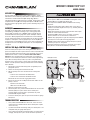 1
1
-
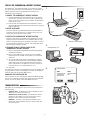 2
2
-
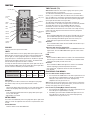 3
3
-
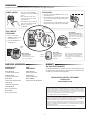 4
4
-
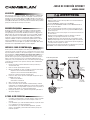 5
5
-
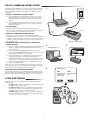 6
6
-
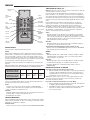 7
7
-
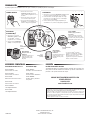 8
8
Chamberlain CIGCWC Internet Connectivity Kit Manual de usuario
- Categoría
- Abridor de puerta de garage
- Tipo
- Manual de usuario
En otros idiomas
Documentos relacionados
-
Chamberlain C870 Instrucciones de operación
-
Chamberlain B510 Instrucciones de operación
-
Chamberlain MYQ-G0301 Guía del usuario
-
Chamberlain MYQ-G0301 Instrucciones de operación
-
Chamberlain CLSS1 Manual de usuario
-
Chamberlain 953EV-P2 Instrucciones de operación
-
Chamberlain MyQ-G0201 Manual de usuario
-
Chamberlain G940EV-P2MC Instrucciones de operación
-
Chamberlain MYQ-G0302 Manual de usuario
-
Chamberlain MyQ-G0201 Guía de instalación
Otros documentos
-
Craftsman CMXEOCG771 El manual del propietario
-
Craftsman CMXEOCG981 El manual del propietario
-
Craftsman CMXEOCG571 El manual del propietario
-
Craftsman CMXEOCG471 El manual del propietario
-
myQ VKP1-LM MC Guía del usuario
-
Chamberlain Group 041-0041 Camera Service Kit Guía de instalación
-
Craftsman Assure Link Garage Door Opener Smartphone Control Kit (No service fees, free app download) Manual de usuario